路由器是局域网之中非常重要的一种网络设备,其主要在网络层实现子网之间以及内外数据的转发,是不同网络之间进行数据交换及通信的一个重要通道,水星是由国内优秀路由器设备,其性价比极高,那么你知道mw4530r路由器怎么设置无线mac地址过滤吗?下面是www.886abc.com整理的一些关于mw4530r路由器设置无线mac地址过滤的相关资料,供你参考。
mw4530r路由器设置无线mac地址过滤的方法:
无线MAC地址过滤功能,就是允许或禁止指定的终端(MAC地址)连接无线信号,实际上就是连接信号权限的黑白名单设置。现在万能钥匙等无线蹭网软件的使用,可能会导致无线密码泄露,网络被蹭,MAC地址过滤是非常有效的防范方法。本文介绍无线MAC地址过滤的设置方法。
注意:Mercury 新界面的设备只能禁止特定终端连接信号。
本例需求:家里无线网络怕被蹭网,想设置只允许家里的手机和笔记本可以连接无线,其他终端均禁止接入。
| 终端 | MAC地址 |
| 手机 | 00-21-27-B7-7E-15 |
| 笔记本 | 00-0A-EB-00-07-5F |
以上仅为本文举例,请以实际参数为准。
![]()
登录路由器管理界面,点击 无线设置 >> 无线MAC地址过滤,过滤规则选择 允许列表中生效的MAC地址访问本无线网络,如下:

![]()
点击 添加新条目,填写手机MAC允许条目,如下:
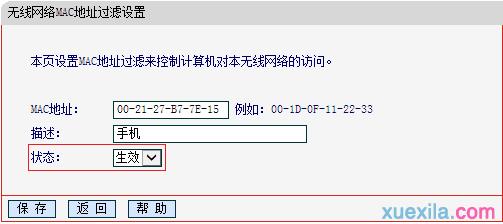
同理,添加笔记本的MAC地址条目。添加完成后,列表如下:

![]()
点击 启用过滤,确认MAC地址过滤功能为:已开启,如下:
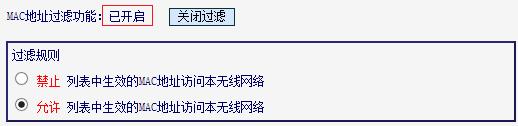
至此,无线MAC地址过滤设置完成。
如果您的无线路由器界面是新界面,如下图:
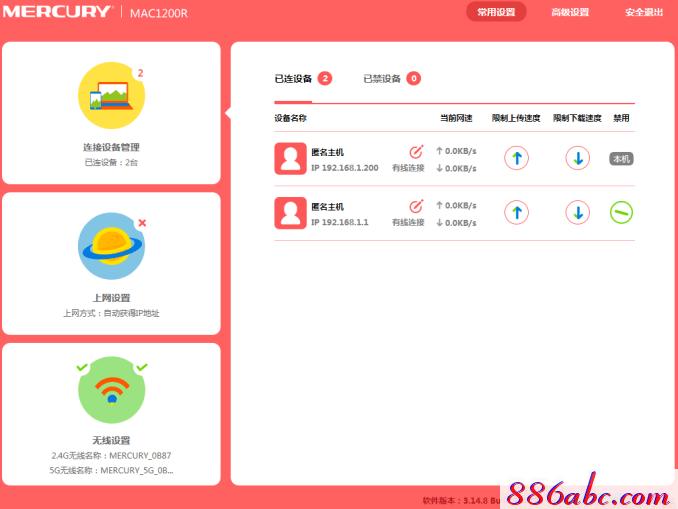
可以禁止特定的网络设备接入无线信号,方法如下:
1、点击 连接设备管理
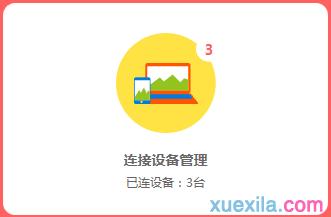
2、点击 主人设备(或 访客设备),找到禁止连接的设备并点击禁用。
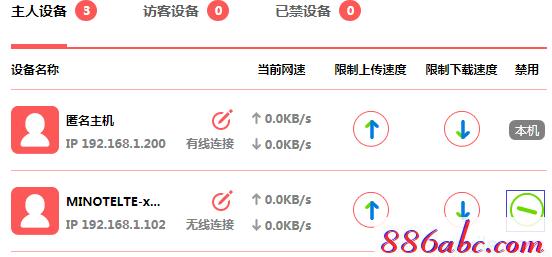
看过文章“mw4530r路由器怎么设置无线mac地址过滤”的人还看了:
1.MERCURY路由器远程管理方案
2.七种水星路由器的弹出登陆界面方法
3.mercury水星MW150R无线路由器设置教程
4.水星MW150RM无线路由器AP模式详解
5.水星(MERCURY)路由器设置图解
6.利用水星路由器系统日志解决PPPOE拨号故障
7.水星路由器复位方法全知道
8.水星路由器怎么修改IP地址
9.192.168.1.1进入水星路由器界面没反应怎么办
10.两个获取水星路由器DNS参数的方法

